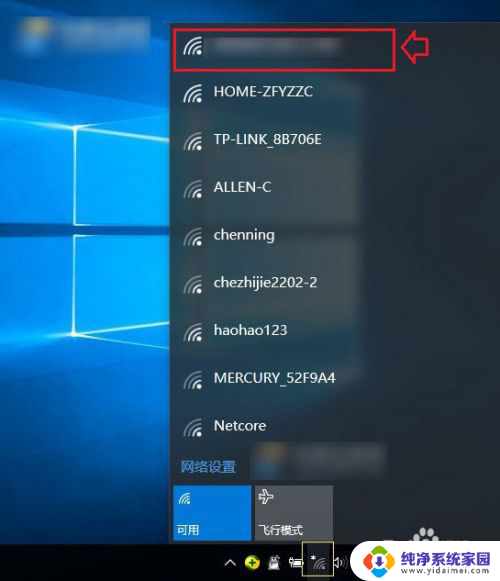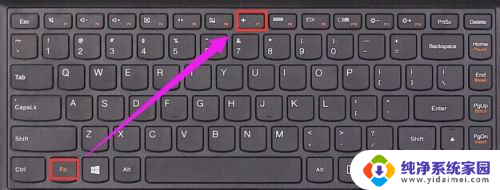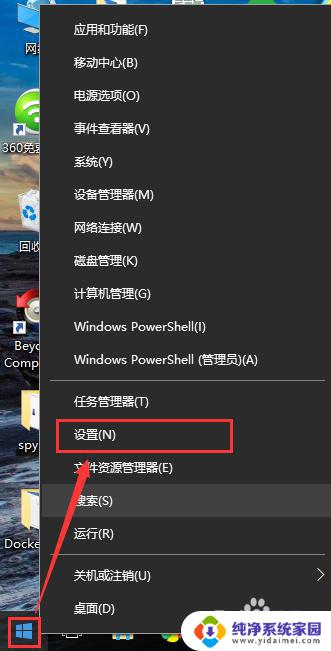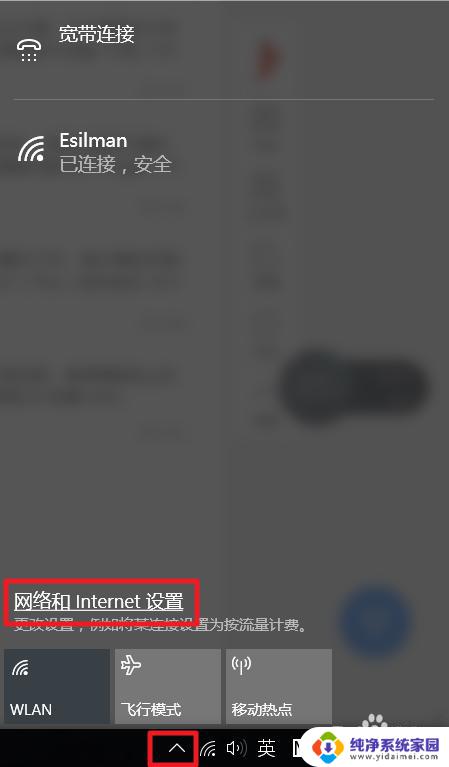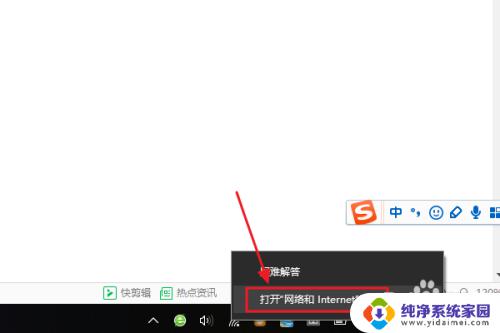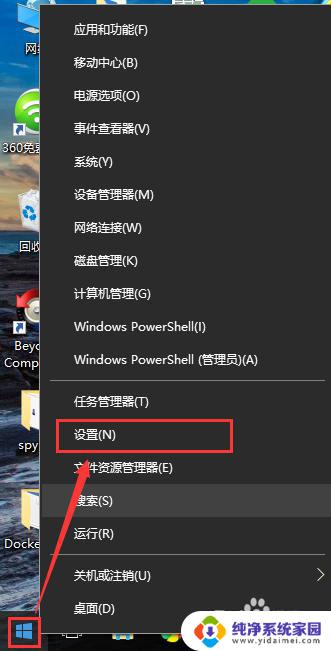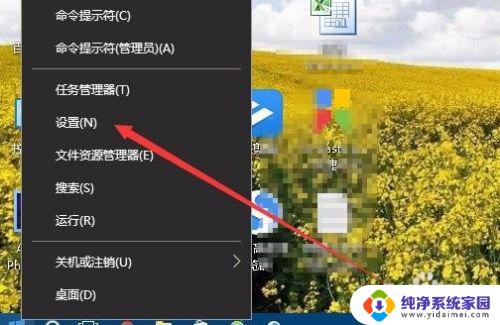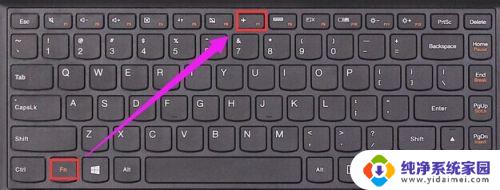w10系统无线网连接设置在哪? win10如何查找并连接wifi
更新时间:2024-04-11 10:40:36作者:jiang
在现代生活中,无线网络连接已经成为我们生活中必不可少的一部分,而在Windows 10系统中,如何设置和连接无线网络呢?许多人可能对此感到困惑。实际上在Windows 10系统中,设置和连接无线网络非常简单,只需几个简单的步骤即可完成。接下来让我们一起来了解一下在Windows 10系统中如何查找并连接WiFi。
具体步骤:
1.右键左下角的开始菜单,在弹出的菜单中选择设置
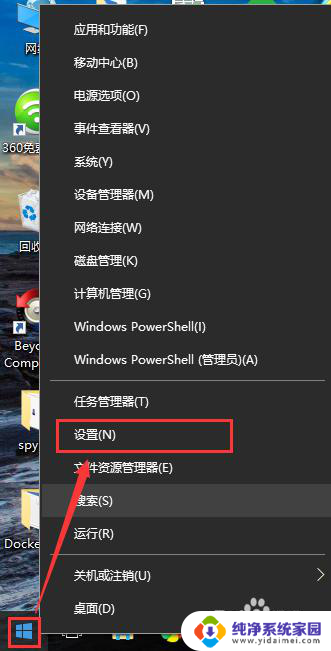
2.在弹出的设置窗口中,点击网络和Internet图标
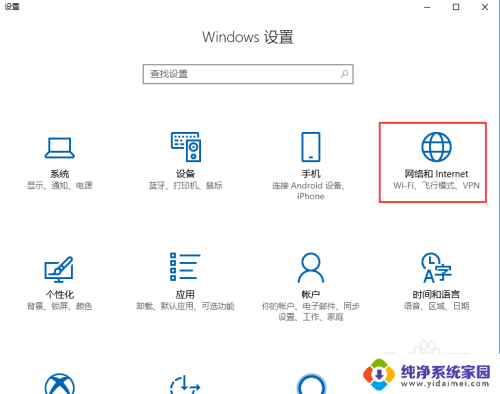
3.跳转网路状态页面
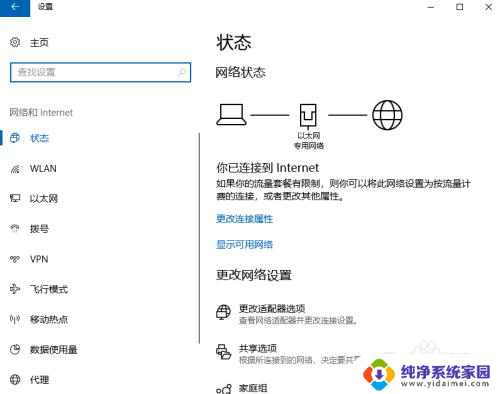
4.点击左侧的WLAN选项,右侧界面切换的WLAN配置页面
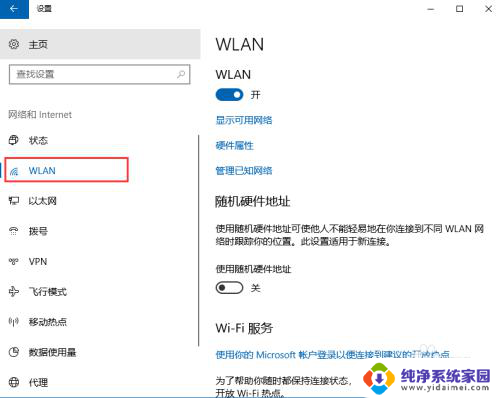
5.点击显示可用网络
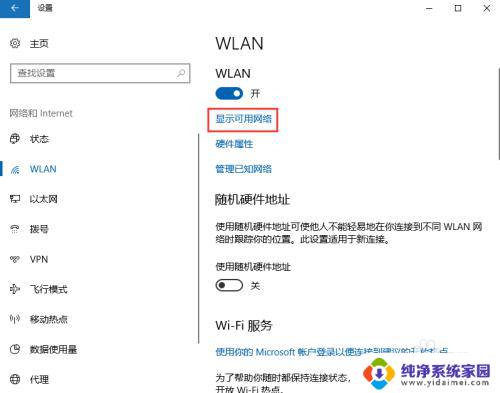
6.点击显示可用网络后,会弹出所有可以检测到的wifi信息
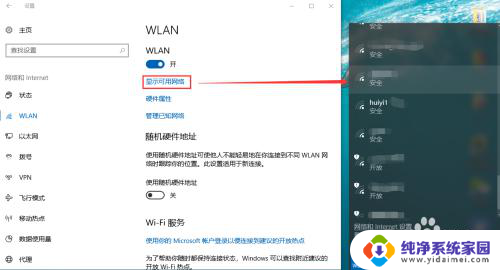
7.此处可以选择你要连接的wifi,输入正确的wifi密码。点击下一步,保存成功后即可访问网页
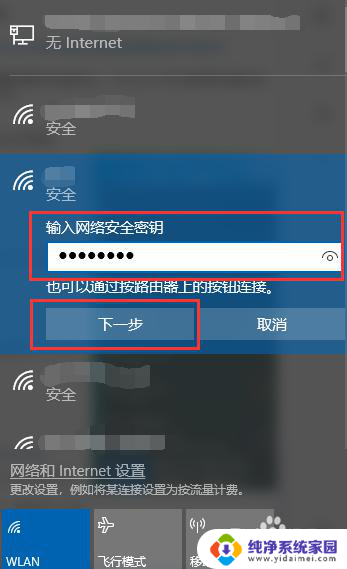
以上就是关于w10系统无线网连接设置在哪的全部内容,如果你遇到相同情况,可以按照以上方法来解决。